Cara Menulis Arab di Microsoft Word
Cara Menulis Arab di Microsoft Word – Cara menulis arab di Word sering dibutuhkan oleh para pengajar maupun para siswa, terlebih lagi oleh guru bahasa Arab dan Guru Agama Islam.
Apakah mungkin membuat tulisan huruf Arab di Word sedangkan huruf yang ada di keyboard hanya huruf alfabet saja? Nah, bagi yang bertanya seperti di atas dan sedang mencari cara menulis Arab di Microsoft Word, di artikel ini akan kami kupas langkah-langkahnya.
Membuat tulisan Arab di Word sebenarnya tidak sulit. Apalagi, fitur untuk membuat tulisan Arab ini sudah ada dan tinggal diaktifkan saja.
Cara Menulis Huruf Arab di Word
Pertama untuk solusi keyboard yang tombolnya hanya menyediakan huruf alfabet saja, bisa diatasi dengan mengaktifkan Keyboard On Screen sebagai penggantinya.
Selanjutnya, kita harus menambahkan bahasa Arab ke Windows melalui menu pengaturan Windows. Setelah opsi memilih bahasa Arab muncul, maka kita tinggal mengetik tulisan Arab di Word menggunakan Keyboard On Screen.
Berikut akan kami jabarkan langkah-langkah membuat tulisan Arab di Word.
Di sini kami menggunakan Microsoft Word Office 2019 dan Windows 10.
Bagi Anda yang menggunakan Windows versi lain misalnya Windows 7 atau Windows 8.1, panduan ini tetap bisa diikuti dengan menyesuaikan antarmuka menu pengaturan.
Selain itu, pengguna Office Word versi lain misalnya Word 2010, 2013, 2016, dan Word 2019,office 365 juga bisa mengikuti tutorial ini dengan sedikit penyesuaian.
Berikut ini langkah-langkahnya:
1. Menambahkan Bahasa Arab ke Komputer
Menambahkan bahasa Arab bisa dilakukan melalui menu pengaturan Windows.
Berikut langkah-langkahnya (Windows 10):
- Klik icon Windows di kiri bawah lalu ketikkan “language“. Nanti, akan muncul menu pengaturan bahasa seperti gambar di bawah ini.
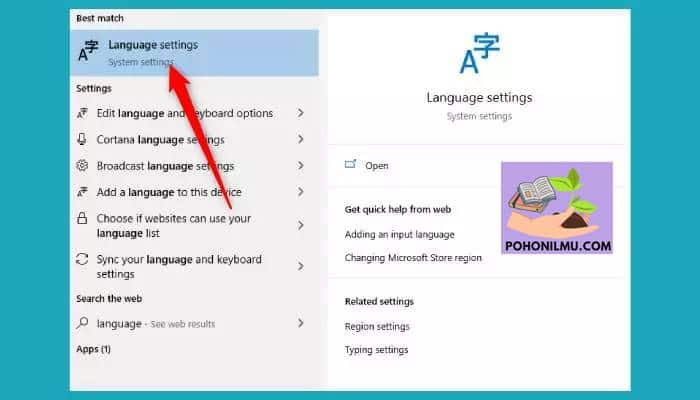
Selanjutnya klik “add preferred language”. Lalu, scroll ke bawah dan pilih Arabic (Saudi Arabia). Setelah itu klik next
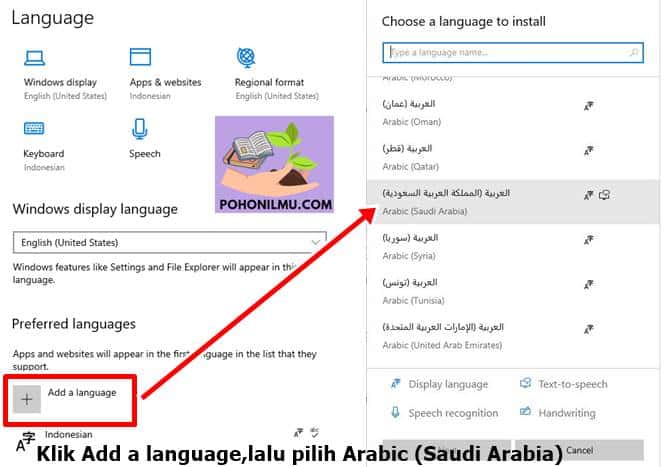
Berikutnya proses penambahan preferensi bahasa Arab ke komputer akan berjalan. Silahkan tunggu saja hingga selesai sampai tampilan di bagian preferred languages akan seperti gambar di bawah ini.
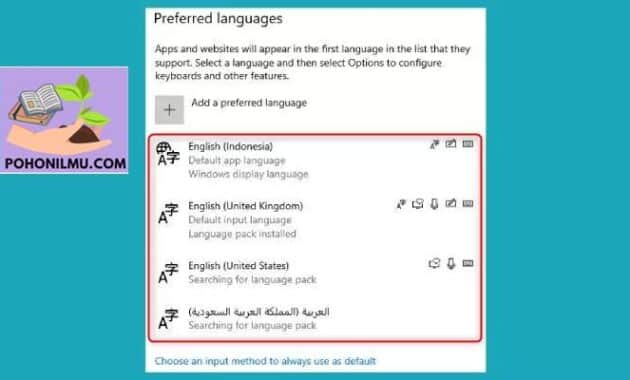
Sekarang di komputer Anda sudah tersedia preferensi bahasa Arab. Anda tinggal mengaktifkannya jika ingin membuat tulisan Huruf arab.
2. Mengubah Bahasa Yang Aktif di Komputer
Meskipun bahasa Arab sudah terpasang di komputer, tapi bahasa yang aktif masih tetap bahasa yang sebelumnya diaktifkan secara default oleh sistem.
Karena itu, agar bisa menulis Arab di Word, Anda harus mengganti pilihan bahasa yang aktif menjadi bahasa Arab.
Caranya sangat mudah yaitu silahkan klik icon “ENG” di kanan bawah layar monitor.
Lalu, akan muncul daftar pilihan bahasa. Nah, silahkan klik Arabic (Arab Saudi) atau bahasa arab jenis lain yang sudah Anda pasang pada langkah pertama.
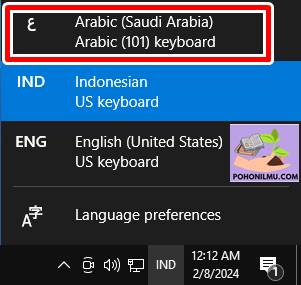
Selain itu, Anda juga bisa menggunakan shortcut tombol Windows + Spasi untuk beralih dengan cepat antara satu bahasa ke bahasa yang lain.
Setelah bahasa Arab diaktifkan, maka selanjutnya Anda tinggal mengaktifkan On Screen Keyboard dan bisa mulai menulis huruf Arab di Microsoft Word.
3. Mengaktifkan Bahasa Arab di On Screen Keyboard
Anda tidak perlu mengatur On Screen Keyboard agar menampilkan tombol huruf Arab.
Sebab, setelah mengaktifkan bahasa Arab di komputer, secara otomatis Keyboard On Screen akan menyesuaikan diri dan menampilkan tombol-tombol berhuruf Arab.
Cara memunculkan Keyboard On Screen ini sangat mudah yaitu silahkan klik icon Windows kemudian ketikkan “on screen keyboard“.
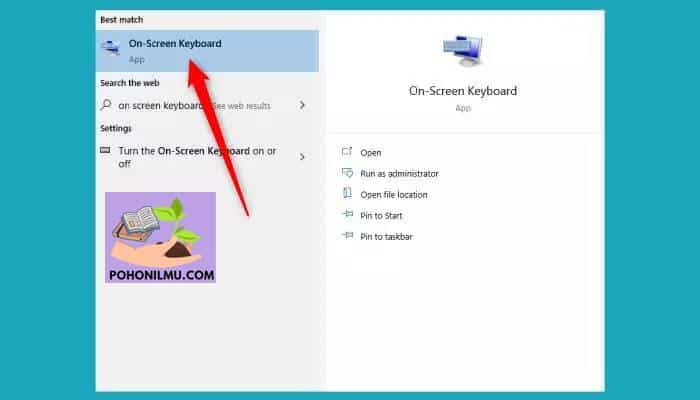
Maka, menu Keyboard On Screen ini akan muncul dan tinggal diklik saja untuk mengaktifkannya.
Berikut tampilan On-Screen Keyboard dengan tombol yang sudah mendukung bahasa Arab.

4. Cara Menulis Huruf Arab di Word
Salah satu perbedaan mendasar antara cara menulis Arab dengan bahasa lainya yaitu penulisannya harus dari kanan ke kiri.
Nah, untuk masalah ini, di Word Anda bisa memilih pengaturan huruf menjadi rata kanan.
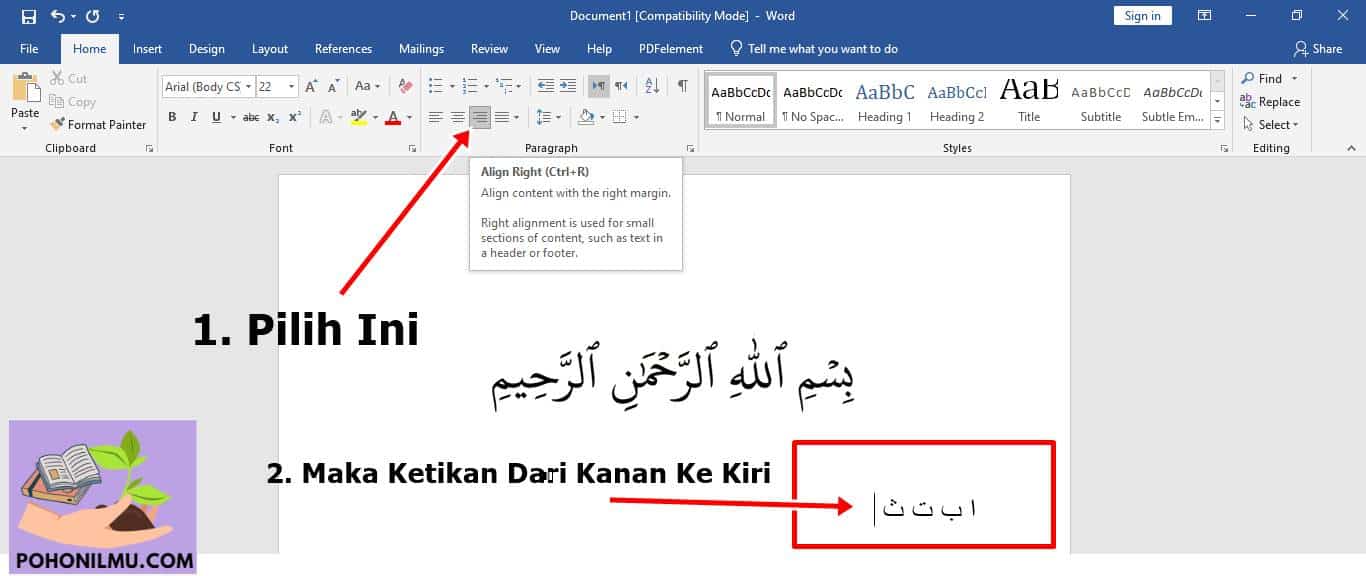
Setelah itu Anda bisa mulai mengetik kata atau kalimat apapun dalam bahasa Arab dengan mengklik tombol pada On Screen Keyboar menggunakan penujuk mouse.
5. Menambahkan Baris atau Harakat
Tidak semua orang bisa membaca tulisan arab tanpa baris atau harakat. Karena itu, perlu juga menambahkan harakat pada tulisan Arab yang Anda buat di Word.
Untuk cara memberikan harakat pada tulisan Arab tidaklah sulit. Anda hanya perlu menghafal beberapa shortcut di bawah ini untuk memunculkan harakatnya.
Daftar shortcut untuk membuat harakat di Microsoft Word:
| Shorcut | Harakat |
| Shift + A | Kasrah |
| Shift + E | Dammah |
| Shift + Q | Fathah |
| Shift + R | Dammah Tanwin |
| Shift + S | Kasrah Tanwin |
| Shift + X | Sukun |
| Shift + ~ | Tasydid |
Perlu diingat, harakat ditambahkan setelah mengetikkan huruf Arab nya. Jadi setelah mengetik satu huruf, selanjutnya gunakan salah satu shortcut di atas untuk memberikan harakat.
6. Cara Menulis Angka Arab di Word
Selain huruf, Anda juga mungkin butuh untuk membuat penomoran atau angka dalam bahasa Arab.
Tenang saja, cara membuat angka Arab sangat mudah seperti langkah-langkah di bawah ini:
- Pada ribbon menu Microsoft Word, silahkan klik menu insert lalu pilih symbol kemudian more symbols.

Pada jendela symbol, di bagian subset-nya silahkan pilih Arabic.
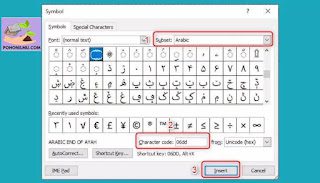
- Selanjutnya di bagian character code, silahkan ketikkan kode berikut ini: 06DD. Setelah itu, pilihan simbol berbentuk angka Arab akan muncul dan siap digunakan.
Berhasil,symbol angka Arab tersedia lengkap mulai dari angka 1 sampai 9. Anda bisa membuat nomor atau angka berapapun dengan mengulangi langkah-langkah di atas.
FAQ: Cara Menulis Arab di Microsoft Word
1. Apakah Microsoft Word mendukung penulisan dalam huruf Arab?
- Ya, Microsoft Word mendukung penulisan dalam huruf Arab dan menyediakan opsi untuk mengubah bahasa dan tata letak keyboard.
2. Bagaimana cara mengaktifkan bahasa Arab di Microsoft Word?
- Ikuti langkah-langkah berikut:
- Buka Control Panel di komputer Anda.
- Pilih Clock and Region.
- Klik Language dan pilih Add a language.
- Cari dan pilih Arabic, lalu klik Add.
3. Bagaimana cara mengubah tata letak keyboard ke bahasa Arab?
- Setelah menambahkan bahasa Arab, Anda bisa mengubah tata letak keyboard dengan:
- Menekan Alt + Shift untuk beralih antara bahasa yang terpasang.
- Atau, klik ikon bahasa di taskbar dan pilih bahasa Arab.
- Setelah mengubah tata letak keyboard ke bahasa Arab, Anda dapat langsung mengetik di dokumen Microsoft Word.
5. Apa yang harus dilakukan jika huruf Arab tidak muncul dengan benar?
- Pastikan Anda menggunakan versi Microsoft Word yang mendukung bahasa Arab. Jika masih tidak muncul, coba ganti font ke yang mendukung huruf Arab, seperti Arial atau Times New Roman.
6. Bagaimana cara mengatur teks agar ditulis dari kanan ke kiri?
- Anda dapat mengatur arah teks dengan:
- Memilih tab Home di menu.
- Klik ikon Right-to-left Direction di grup paragraf.
7. Apakah saya perlu menginstal font tambahan untuk tulisan Arab?
- Umumnya, Microsoft Word sudah dilengkapi dengan font yang mendukung huruf Arab. Namun, jika Anda memerlukan font tertentu, Anda bisa mengunduh dan menginstalnya secara terpisah.
8. Bagaimana cara menyimpan dokumen yang berisi teks Arab?
- Anda bisa menyimpan dokumen seperti biasa. Pastikan untuk memilih format yang kompatibel jika ingin membagikannya dengan pengguna lain.
9. Apa yang harus dilakukan jika tidak bisa mengetik dalam huruf Arab?
- Periksa pengaturan bahasa dan tata letak keyboard. Pastikan bahwa bahasa Arab sudah aktif dan dipilih sebagai tata letak saat mengetik.
- Ya, banyak tutorial online dan video di platform seperti YouTube yang dapat membantu Anda belajar menulis huruf Arab dan menggunakan Microsoft Word.
Join channel telegram Pohonilmu.com agar tidak ketinggalan informasi terbaru lainnya
Join now















